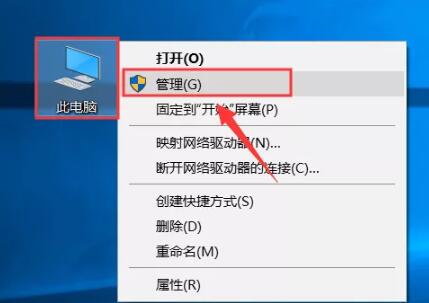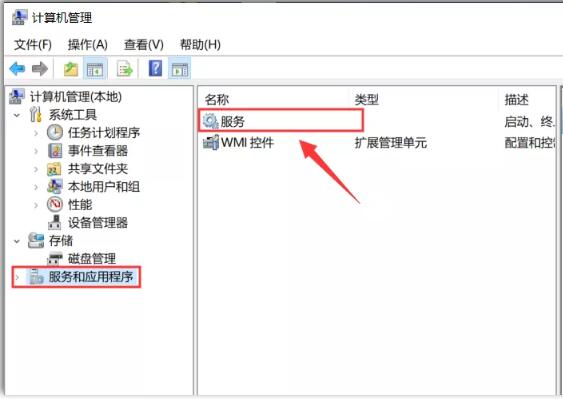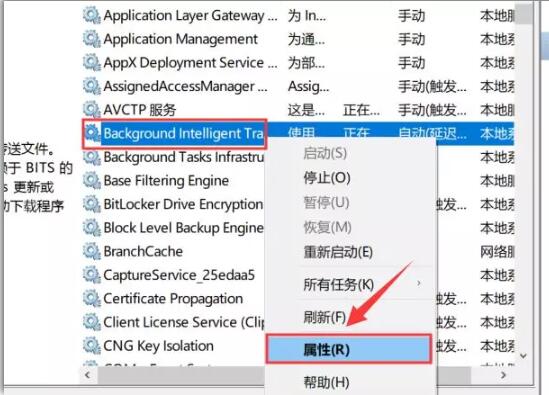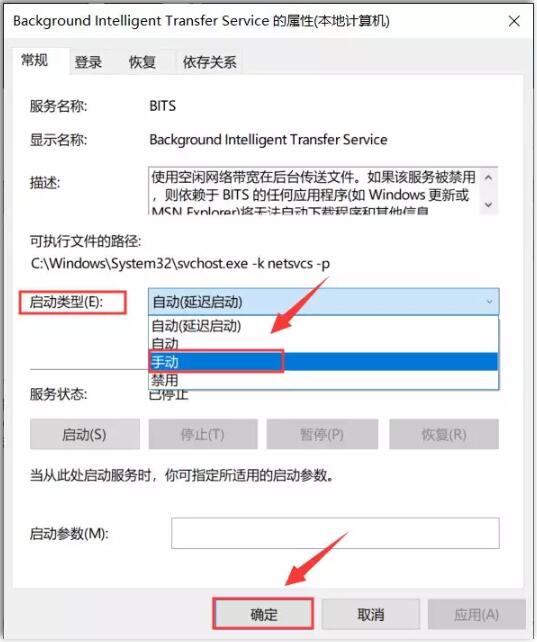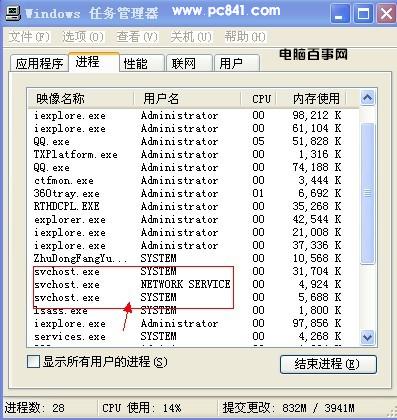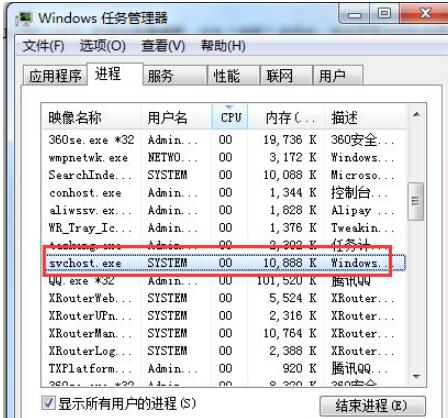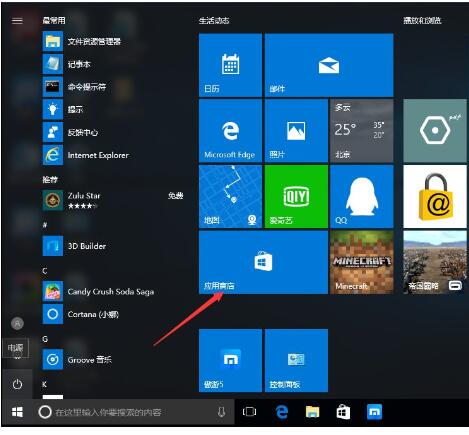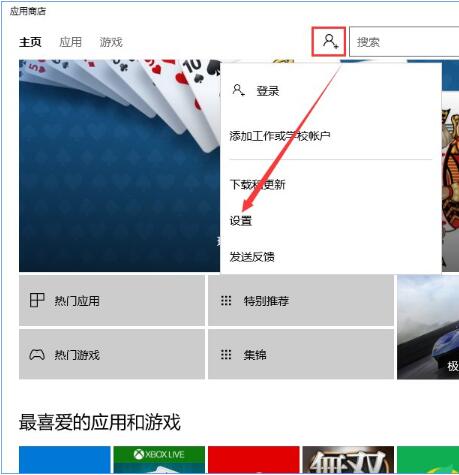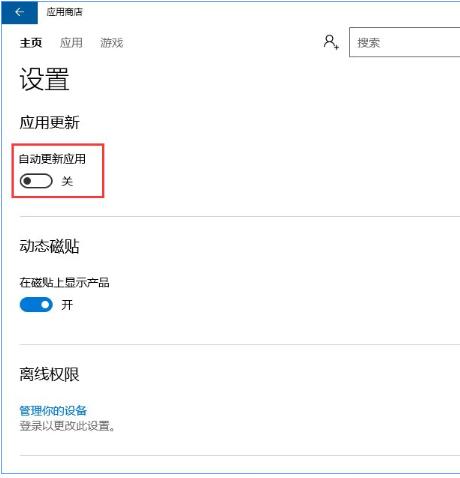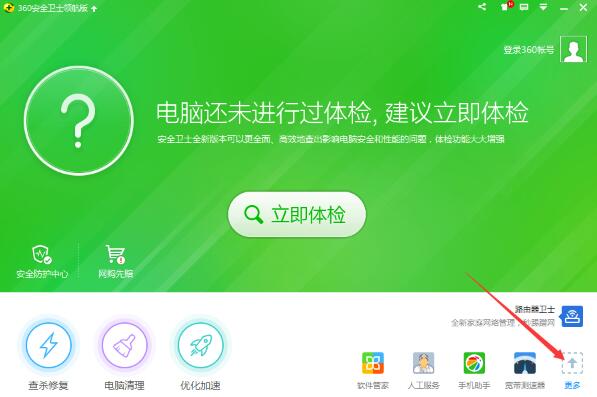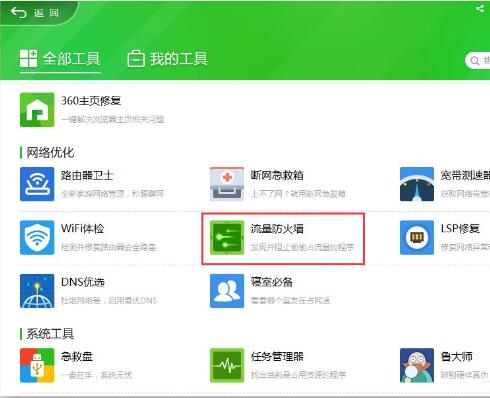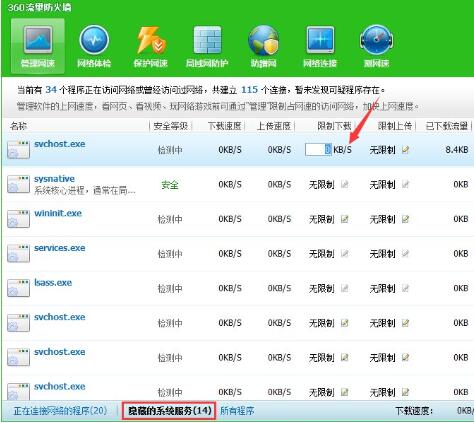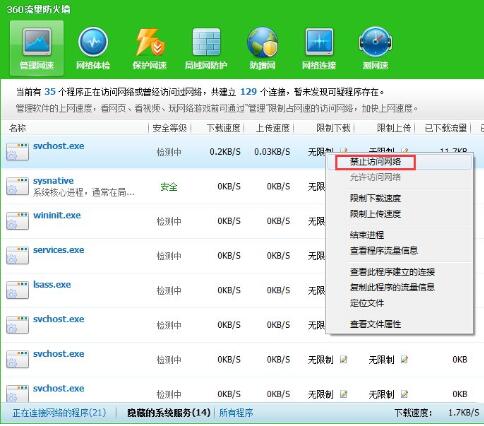svchost.exe是什么?为何会占用大量内存?svchost.exe如何查看是否中毒?svchost.exe如何关闭?svchost.exe是Windows系统的一个共享进程,只放在一个位置,查看svchost.exe中毒的方法就是看svchost.exe的执行路径。svchost.exe不是病毒进程,但是容易感染病毒,占用内存,盗取用户资料。下面来看看svchost.exe关闭全教程。
svchost.exe关闭全教程
1、鼠标右击【此电脑】选择【管理】。
2、双击打开【服务和应用程序】中的【服务】。
3、找到【Background Intelligent Transfer Service】然后点击【停止】。
4、鼠标右击【Background Intelligent Transfer Service】,选择【属性】。
5、启动类型选择【手动】,然后点击【确定】。
任务管理器怎么关闭Svchost.exe进程?
您可以打开任务管理器。点击“显示所有用户进程”。点击“镜像名称”进行排序,接着在列表中找到Svchost.exe进程,选中一个Svchost.exe进程,右键点击打开菜单,选择“转到服务”,可以终止相应的服务。
svchost.exe是什么
svchost.exe是一个属于微软Windows操作系统的系统程序,微软官方对它的解释是:Svchost.exe 是从动态链接库 (DLL) 中运行的服务的通用主机进程名称。这个程序对系统的正常运行是非常重要,而且是不能被结束的。
windows系统进程分为独立进程和共享进程两种,“svchost.exe”文件存在“%systemroot%system32”目录下,它属于共享进程。随着windows系统服务不断增多,为了节省系统资源,微软把很多服务做成共享方式,交由svchost.exe进程来启动。
但svchost进程只作为服务宿主,并不能实现任何服务功能,即它只能提供条件让其他服务在这里被启动,而它自己却不能给用户提供任何服务。
Service Host Process是一个标准的动态连接库主机处理服务。Svchost.exe文件对那些从动态连接库(DLL)中运行的服务来说是一个普通的主机进程名。Svhost.exe文件定位在系统的Windows\system32文件夹下。
在启动的时候,Svchost.exe检查注册表中的位置来构建需要加载的服务列表。这就会使多个Svchost.exe在同一时间运行。
Windows 2000一般有2个Svchost进程,一个是RPCSS(Remote Procedure Call)服务进程,另外一个则是由很多服务共享的一个Svchost.exe;而在windows XP中,则一般有4个以上的Svchost.exe服务进程;Windows 2003 server中则更多。
Svchost.exe如何查看是否中毒
Svchost.exe是一个系统的核心进程,并不是病毒进程。但由于Svchost.exe进程的特殊性,所以病毒也会千方百计的入侵Svchost.exe。通过察看Svchost.exe进程的执行路径可以确认是否中毒。
如果您怀疑计算机有可能被病毒感染,Svchost.exe的服务出现异常的话通过搜索Svchost.exe文件就可以发现异常情况。一般只会在C:\Windows\System32目录下找到一个Svchost.exe程序,如果您在其他目录下发现Svchost.exe程序的话,那很可能就是中毒了。
1、CTRL+DEL+ALT,打开任务管理器,点击“进程”选项卡,你会发现你的电脑里有很多的Service .exe程序,到底电脑有没有中毒?我们怎么判断呢?
2、右击某一Svchost.exe程序在弹出的菜单中选择“属性”。
3、在“属性”窗口,你可以看到其位置:C:WindowsSystem32如果不在这个文件夹里,很可能电脑中毒了。
4、点击“详细信息”选项卡,你会清楚的看到文本版本、产品名称等相关信息,如果这一部分信息什么都没有的话,你也要当心哦。
5、有的Service .exe*32进程你会发现在C:WindowsSysWOW64,其实SysWow64文件夹,是64位Windows,用来存放32位Windows系统文件的地方。大家也可以放心。
6、大家还可以在“运行”对话框中(快捷键Win+R)中输入CMD。在其窗口中输入“tasklist/svc”指令,回车后,你会看到如图列表,如果在Service .exe进行显示“暂缺”,那中毒的可能性也很大。
7、怎么样快速查看所有Service .exe进程的所在的路径呢?大家还可以在“运行”对话框中(快捷键Win+R)中输入wmic。在窗口中输入“process”就可以快速查看所有Service .exe进程的路径,不仅如此,还可以看出哪些程序在使用这个进程。
8、如果你在上述操作中发现了可疑进程的话,你可以用杀毒软件进行一下全面杀毒。
Svchost.exe占用大量内存,如何解决
不过svchost.exe进程也经常容易被木马程序利用或替换,因为大家都认为svchost.exe是我们电脑常见的经常系统进程,在资源管理器中会出现多个svchost.exe,其实这正常的。但是也就是因为这个正常,黑客们趁机而入,传播木马病毒。
如果svchost.exe遭到病毒破坏或替换后会导致电脑运行速度变慢svchost.exe 占用大量内存,CPU使用到达100%。不仅如此,病毒还会盗取网民电脑资料,破坏电脑。这个时候大家发现该进程大量占系统资源,就需要使用杀毒软件进行全盘扫描,用户只需要全盘查杀svchost.exe病毒就可以完美清除了。
Win10下svchost禁用无效的解决方法
1、点击打开开始菜单,点击磁贴界面的应用商店图标;
2、打开商店后,点击应用商店中的用户头像,在弹出的菜单中点击“设置”;
3、在设置界面将“自动更新应用”关闭就可以了。
4、当然我们也可以下载安装360安全卫士,打开360安全卫士之后,在右下角点击“更多”;
5、找到并打开“流量防火墙”;
6、点击底部“隐藏的系统服务”,找到svchost,在“限制下载”下面点击修改为0或直接单击鼠标右键,选择“禁止访问网络”即可。
以上就是svchost.exe查看是否中毒、svchost.exe如何关闭的详细介绍。svchost.exe容易感染病毒,导致占用内存、被盗取资料,关闭svchost.exe的方法是,在系统服务里Background Intelligent Transfer Service先停用,然后右键——属性——启动——手动——确定。关注教程之家,解锁更多系统教程。